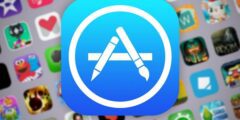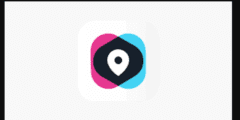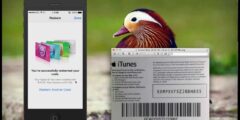المؤلف : قمر الجمعة
–
1 أكتوبر 2024 الساعة 9:48 مساءً
يواجه العديد من الأشخاص مشاكل تتعلق بموقع الملف أو تغيير اسم الملف، مما يجعلهم يبحثون في محركات البحث عن طرق لتغيير موقع الملف أو اسمه. حفظ الملفات على الكمبيوتر يعتبر ضرورياً لإتمام العمل، فكيف يمكننا إكمال جلسة العمل السابقة مرة أخرى إذا لم يتم حفظ الملف!
بحكم التعريف، الملف هو رمز مثل أي رمز آخر على جهاز الكمبيوتر الخاص بك، ولكن مهمته تختلف عن الرموز الأخرى. وهو متخصص في تخزين البيانات والمعلومات والأوامر المختلفة. يمكن أن يكون هناك آلاف الملفات على جهاز كمبيوتر واحد والتي تحتاج إلى التنظيم والتنظيم. إذا كنت عزيزي القارئ مهتمًا بمعرفة طرق تغيير مكان حفظ الملف أو اسمه فما عليك سوى متابعة هذا المقال.
شوف 360 الإخباري
لتغيير اسم الملف نختار الأمر
محتوي المقالة
هناك عدة طرق لإعادة تسمية الملف، كما يلي:
- الطريقة الأولى:
- حدد الملف أو المجلد الذي تريد إعادة تسميته.
- انقر بزر الماوس الأيمن مباشرة على الملف.
- اختر “إعادة تسمية” من القائمة المنسدلة.
- اكتب الاسم الذي تريده ثم اضغط على “أدخل”.
- الطريقة الثانية:
- حدد الملف أو المجلد الذي تريد إعادة تسميته.
- اضغط على المفتاح F2 على لوحة المفاتيح.
- اكتب الاسم الذي تريده ثم اضغط على “أدخل”.
- الطريقة الثالثة:
- حدد الملف أو المجلد الذي تريد إعادة تسميته.
- انقر على أيقونة “ملف” في النافذة العلوية وحدد “إعادة تسمية” من القائمة المنسدلة.
- اكتب الاسم الذي تريده ثم اضغط على “أدخل”.
- لللطريقة الرابعة:
- حدد الملف أو المجلد الذي تريد إعادة تسميته بالنقر مرة واحدة على الملف.
- انتظر بضع ثوانٍ، ثم انقر فوق الاسم مرة أخرى وسيظهر مربع حول الاسم، يمكنك من خلاله إعادة تسمية الملف.
- الطريقة الخامسة: يمكن لمستخدمي MS-DOS وWindows (CMD) إعادة تسمية أي ملف أو دليل باستخدام الأمر ren أو إعادة التسمية. على سبيل المثال، لإعادة تسمية ملف من test.txt إلى Hope.txt، اتبع الخطوات التالية:
- نفتح سطر أوامر Windows.
- نكتب العنوان الكامل للملف. على سبيل المثال، الملف موجود على جهاز الكمبيوتر. نكتب الأمر التالي:
- إعادة تسمية c:computertest.txt Hope.txt.
إعادة تسمية ملفات أو مجلدات متعددة في وقت واحد
- افتح المستكشف.
- حدد كافة الملفات التي تريد إعادة تسميتها.
- اضغط على F2، واكتب الاسم الجديد، ثم اضغط على “أدخل”.
- ستكتب الأسماء بأرقام متتالية، على سبيل المثال: “جديد”، “جديد(1)”، “جديد(2)”، إلخ.
تغيير موقع حفظ الملف الافتراضي في WINDOWS 10
- افتح تطبيق الإعدادات.
- انقر على النظام، ثم على “التخزين”، ثم من الشريط الجانبي الأيسر، قم بالتمرير إلى أسفل الصفحة.
- ستظهر “مزيد من إعدادات التخزين”.
- انقر على النص الذي يقول “تغيير مكان حفظ المحتوى الجديد”.
- سيتم نقلك إلى شاشة جديدة تعرض لك المواقع الافتراضية لحفظ 6 أنواع من الملفات: التطبيقات والمستندات والصور والموسيقى ومقاطع الفيديو والخرائط.
- يمكنك تعيين موقع الحفظ الافتراضي لكل نوع ملف.
تغيير مكان حفظ الملف في Microsoft Office
لتغيير مكان حفظ الملفات في Microsoft Office، اتبع الخطوات التالية:
إقرأ أيضا:تعرف علي ماهو تطبيق كلوب هاوس – … 2024- انقر على أيقونة “ملف” في النافذة العلوية.
- انقر على “خيارات” في أسفل القائمة المنسدلة.
- انتقل إلى علامة التبويب “حفظ” ضمن الخيارات المتاحة في القائمة.
- انقر فوق Browse بجوار Default File Location، ثم انتقل إلى الدليل المطلوب لحفظ الملفات.
حفظ الملفات في مايكروسوفت وورد
- الطريقة الأولى:
- انقر على أيقونة “ملف” في النافذة العلوية وحدد “حفظ باسم” من القائمة المنسدلة.
- انقر بزر الماوس الأيسر على أيقونة “تصفح”.
- حدد مكان حفظ الملف من المجلدات الموجودة على يمين النافذة المنبثقة.
- الطريقة الثانية:
- اضغط على F12 على لوحة المفاتيح.
- يظهر مربع الحوار “اسم الملف”. اكتب الاسم عليها.
- حدد مكان حفظ الملف وانقر على “حفظ باسم”.
أهمية حفظ الملفات بأسماء محددة
ترجع أهمية حفظ الملفات على جهاز الكمبيوتر الخاص بك وتمييزها بأسمائها الخاصة إلى عدد من المزايا، منها:
- جدولة عملية حفظ الملف تساعد المستخدم على توفير الكثير من الوقت والجهد المبذول في عملية الحفظ اليدوية.
- عندما يتم حفظ الملفات بشكل صحيح، في مكان مألوف ومنظم، يشعر المستخدم بالأمان بشأن المعلومات الضرورية التي قام بحفظها.
- منح المستخدم ثقة كبيرة بأنه يستطيع الحصول على كافة المعلومات اللازمة في أي وقت يريد، دون الخوف من فقدانها.
كما رأينا، يعد تغيير موقع الملف أو اسمه أمرًا سهلاً وخاليًا من المتاعب. وبدلاً من ذلك، فإن عملية الحفظ بأسماء محددة ومميزة من قبل المستخدم تضمن لك إمكانية استعادة جميع البيانات في أي وقت دون فقدانها.
وفي النهاية يجب أن نتذكر أنه يجب تسمية الأسماء بشكل صحيح حتى يتمكن المستخدم من معرفة محتواها دون الحاجة إلى فتحها في كل مرة.
إقرأ أيضا:تعرف علي طرق حل مشكلة لم يتم التسجيل على الشبكة – … 2024